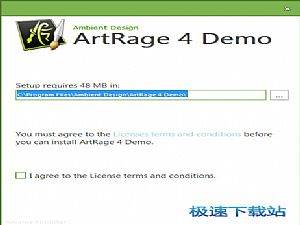Artrage中文版安装使用方法
时间:2020-09-18 09:54:48 作者:无名 浏览量:51
Artrage中文版是一款非常优秀的绘图工具,Artrage中文版整个绘图过程也是非常的简单,图画的纸质效果非常的逼真,您在纸质上面的绘制的图片,现在完全可以通过Artrage来在电脑上模仿出来,完全可以做到以假乱真的地步,非常适合专业的图片处理工作人员使用,欢迎下载,下面小编给大家说说安装使用方法,希望可以帮助到大家。
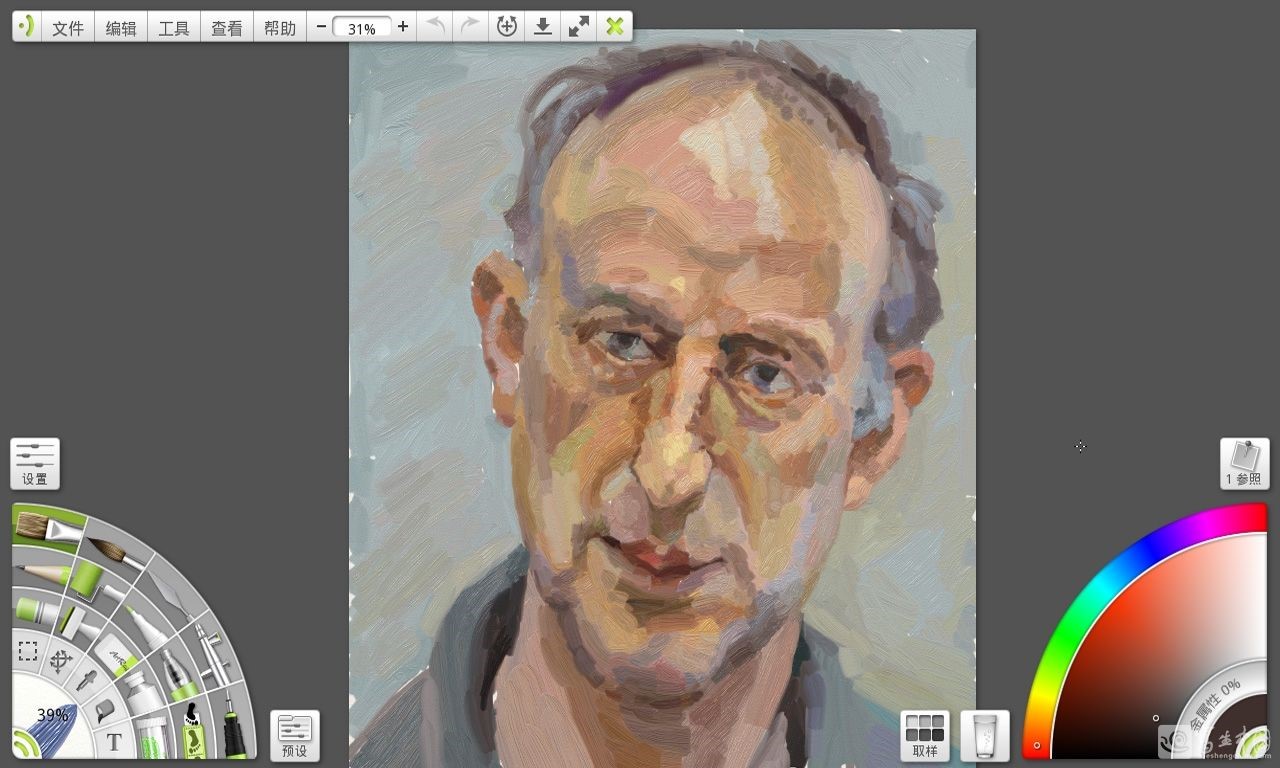
软件特色:
1.小巧的模拟自然手绘的软件,干净的界面,简单直观的操作非常舒适;模仿自然画笔的功能非常强大,它对各种画笔特性的模仿能力令人叫绝
2.画出来的效果和用颜料在纸上画的效果一样;提供了油画笔、油画刀、蜡笔、铅笔、粉彩、箱头笔多种画笔类型
软件功能:
1.传统帆布纹理
2.传统艺术家的理想软件
3.丰富的现实传统媒体
4.专为数码艺术家而设计
5.灵活的平面设计工具
6.个性化一切
7.图层编辑
8.多平台支持
9.记录你的画
安装步骤:
1.双击打开已下载的软件
2.选择软件放置的路径
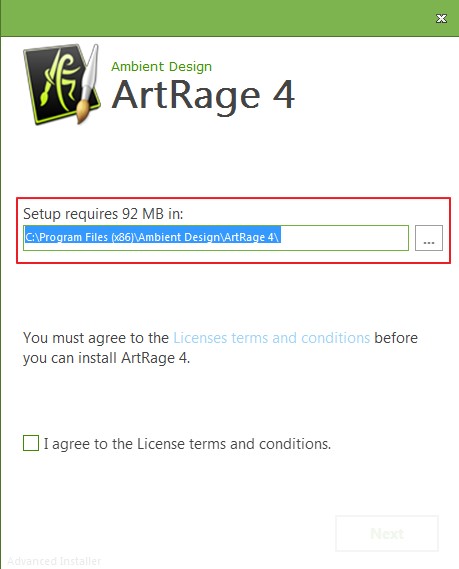
Artrage中文版安装使用方法图2
3.点击同意该协议
4.把不需要的附加项去掉,点击下一步
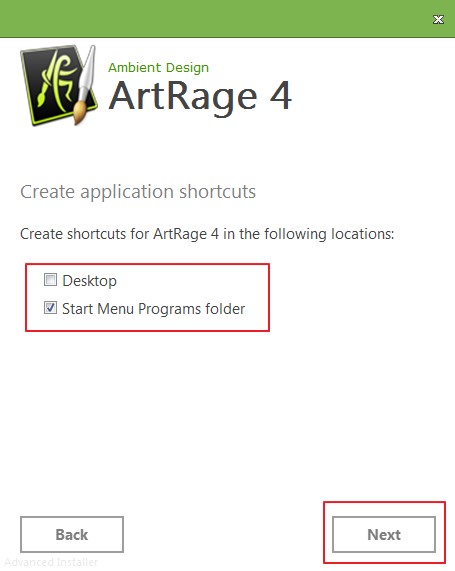
Artrage中文版安装使用方法图3
5.点击开始安装
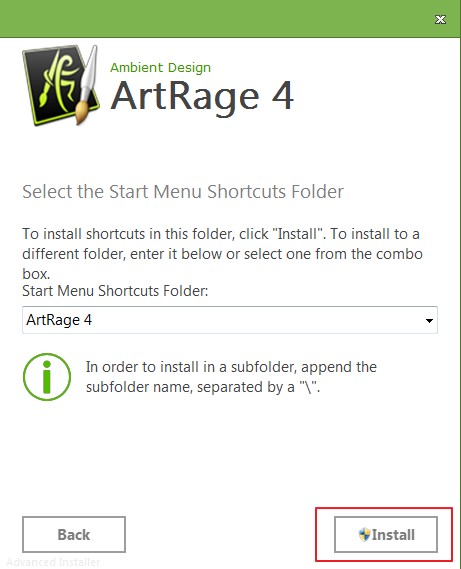
Artrage中文版安装使用方法图4
6.等待安装完成
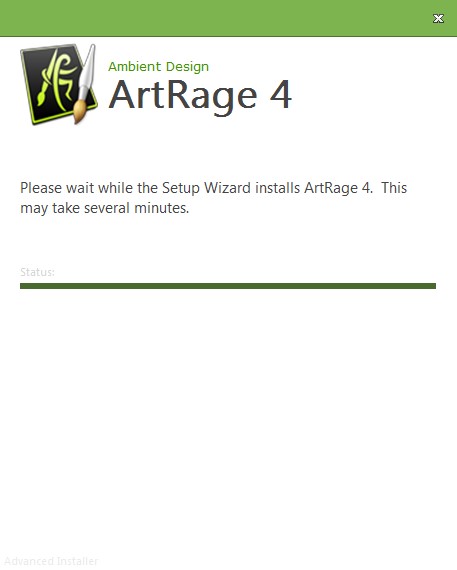
Artrage中文版安装使用方法图5
软件说明:
1.运行Artrage中文版。会出现一个全屏的欢迎画面。不必恐慌。单击屏幕就可以进入软件操作界面。
2.ArtRage的界面很干净。所有的菜单和调板都是可以折迭的,右击画面可以隐藏和显示所有的工具条和调板。
3.File(文件)菜单:
New Painting(新建绘画)
Open Painting(打开绘画)
Save Painting(保存绘画)
Save Painting As(另存绘画)
Export as Image(输出为图像)
Send Painting as Email(用Email发送绘画)
Quit(退出)
4.ArtRage新建的文件如果想大于屏幕分别率的尺寸。需要在File(文件)里点击New Painting(新建画布)。在Screen Size(屏幕尺寸)里面填入一个你想要的尺寸。如1400*900px,分辨率300,然后点击Print Size(打印尺寸)右边的方框选择Add New Paint Preset...(预添新的画布尺寸)会出现一个另存为窗口,保存即可
汉化说明:
安装 ArtRage 打开汉化包 ArtRage_4.0.2_zh_CN-snear.rar,将 zh_CN 文件夹解压缩到 ArtRage 安装目录中的 .\Resources\Languages 文件夹.启动应用程序,在主菜单 Help->Select Language 中选择“简体中文”,重新启动应用程序。
使用语言文件汉化。会有少量英文。
感谢汉化新世纪曾半仙版主提供的语言文件汉化工具。没有该工具就没有此汉化包。
ArtRage 6.0.2 官方版
- 软件性质:国外软件
- 授权方式:免费版
- 软件语言:英文
- 软件大小:179719 KB
- 下载次数:1154 次
- 更新时间:2020/9/17 16:35:21
- 运行平台:WinAll...
- 软件描述:ArtRage是一款小巧的模拟自然手绘的软件,干净的界面,简单直观的操作非常舒适... [立即下载]
相关资讯
相关软件
电脑软件教程排行
- 怎么将网易云音乐缓存转换为MP3文件?
- 比特精灵下载BT种子BT电影教程
- 微软VC运行库合集下载安装教程
- 土豆聊天软件Potato Chat中文设置教程
- 怎么注册Potato Chat?土豆聊天注册账号教程...
- 浮云音频降噪软件对MP3降噪处理教程
- 英雄联盟官方助手登陆失败问题解决方法
- 蜜蜂剪辑添加视频特效教程
- 比特彗星下载BT种子电影教程
- 好图看看安装与卸载
最新电脑软件教程
- 使用隐身侠软件加密文件的教程详细介绍
- 酷狗繁星直播软件安装方法及直播的详细教程...
- 浩方电竞平台新账号注册的详细教程
- 飞信客户端的基础使用教程
- 阿里通-最好用的网络电话功能特色详细介绍
- P2PSearcherP2P种子搜索神器详细安装教程
- 快乐影音播放器安装使用教程
- 快吧游戏盒打开界面特效方法
- 酷我K歌下载mv的具体操作
- 开屏桌面画报Coopen播放器使用方法
软件教程分类
更多常用电脑软件
更多同类软件专题